7 способов отправить свое местоположение (координаты GPS) кому-то
если кто-то попросил вас прислать свое местоположение или GPS-координаты, а вы не знаете, как это сделать, то это руководство поможет. Пошаговая инструкция.
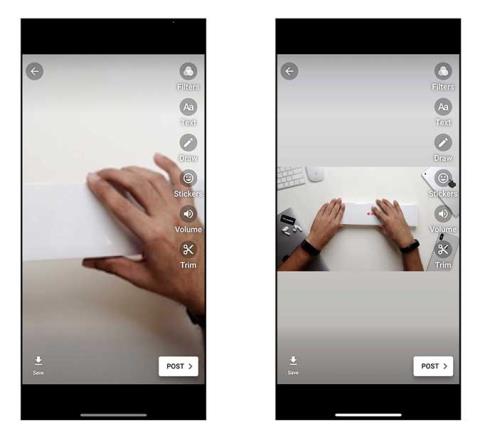
Истории YouTube — отличный способ для создателей общаться со своей аудиторией, но YouTube позволяет публиковать только портретные или вертикально снятые видео. Если вы попытаетесь загрузить альбомное видео, оно увеличится до размера всего экрана и будет выглядеть очень странно, не говоря уже о том, что большая часть клипа будет обрезана. Хотя вы можете установить стороннее приложение для добавления границ, но есть более простое решение. Давайте посмотрим, как конвертировать пейзажные видео в портретные для YouTube Stories.
Конвертируйте альбомные видео в портретные для YouTube
Преимущество историй в том, что они похожи на большинстве платформ: истории YouTube и истории Instagram имеют 15-секундный лимит, что значительно упростит нашу работу. Мы использовали бы Instagram, чтобы преобразовать горизонтальное видео в портретное, добавив отступы сверху и снизу, чтобы оно выглядело нормально, когда вы загружаете его в истории YouTube.
Если вы посмотрите на изображения ниже, левое изображение — это предварительный просмотр видео при загрузке горизонтального видео в истории YouTube. Изображение справа после преобразования его в портрет с помощью Instagram и последующей загрузки в истории Youtube.
Читайте: Как смотреть YouTube в режиме PIP на iOS 14
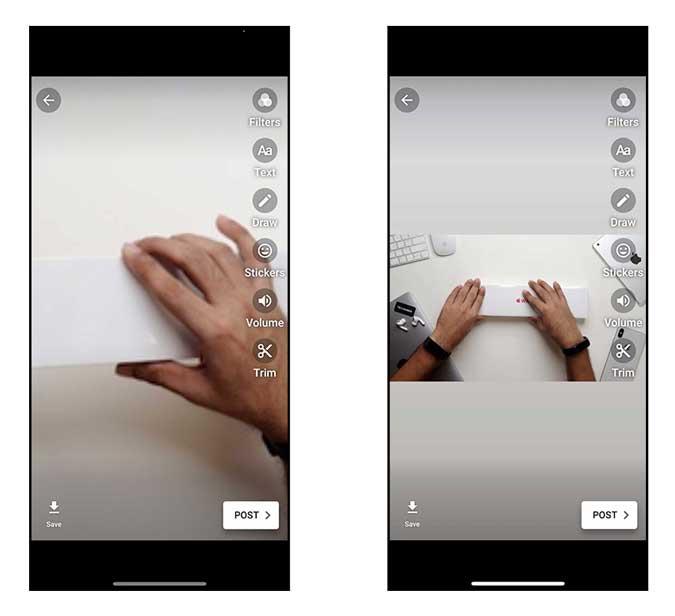
Начните с открытия приложения Instagram и коснитесь кнопки «Камера » в верхнем левом углу, чтобы войти в интерфейс Instagram Story.
Читайте: Как загрузить музыку на YouTube Music с мобильного устройства
Нажмите кнопку «Галерея » в левом нижнем углу. Это вызовет сохраненные фотографии и видео, которые вы можете загрузить. Найдите альбомное видео , которое вы хотите преобразовать, и нажмите, чтобы загрузить предварительный просмотр видео.
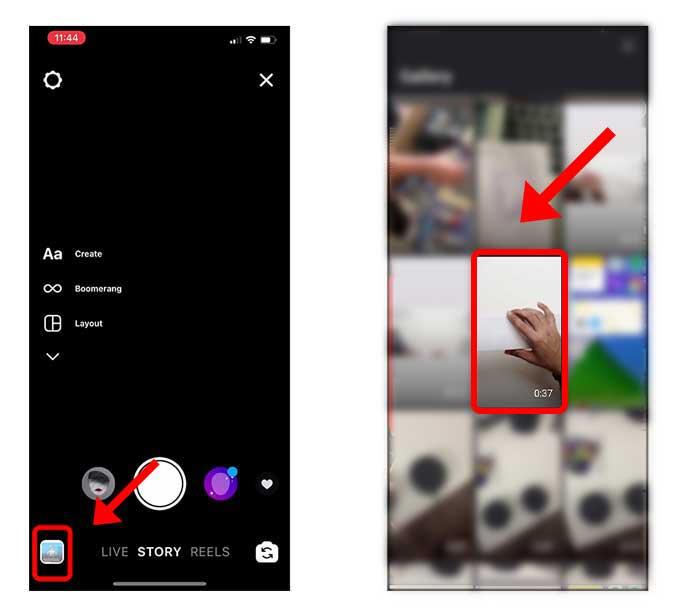
Вы увидите предварительный просмотр в исходном альбомном формате. Просто нажмите кнопку загрузки вверху и сохраните предварительный просмотр в приложении «Галерея» (приложение «Фотографии» на iPhone) на своем смартфоне.
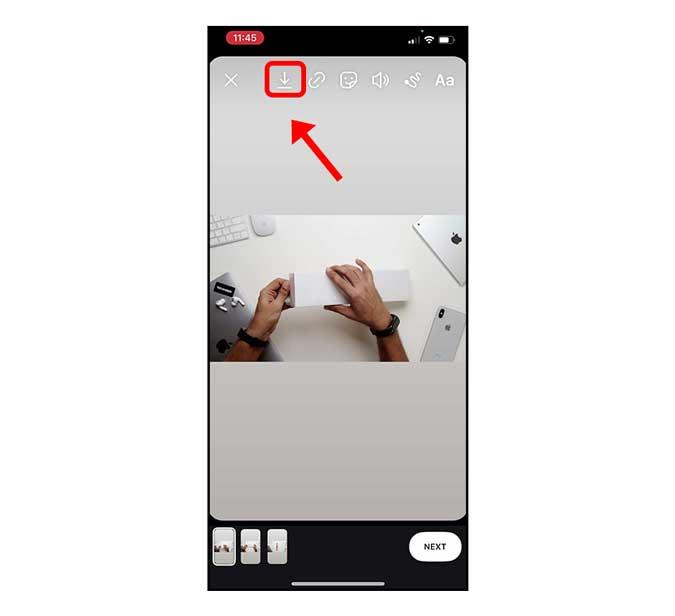
Читайте: Как получить расширенный режим YouTube «картинка в картинке» в Chrome
Теперь вернитесь в приложение YouTube, найдите раздел «Истории» и нажмите кнопку «Создать историю», чтобы открыть интерфейс «Истории YouTube». На вкладке «Истории YouTube» нажмите кнопку «Галерея » в левом нижнем углу, чтобы загрузить существующее видео.
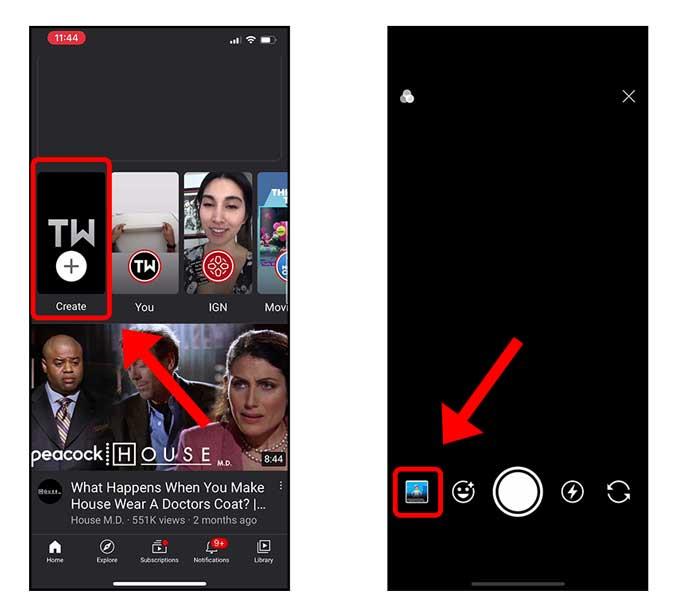
Выберите видео, которое мы недавно сохранили из Instagram, оно будет первым элементом в списке, и вуаля, вы увидите видео без каких-либо странных увеличений. Теперь вы можете пойти дальше и опубликовать его.
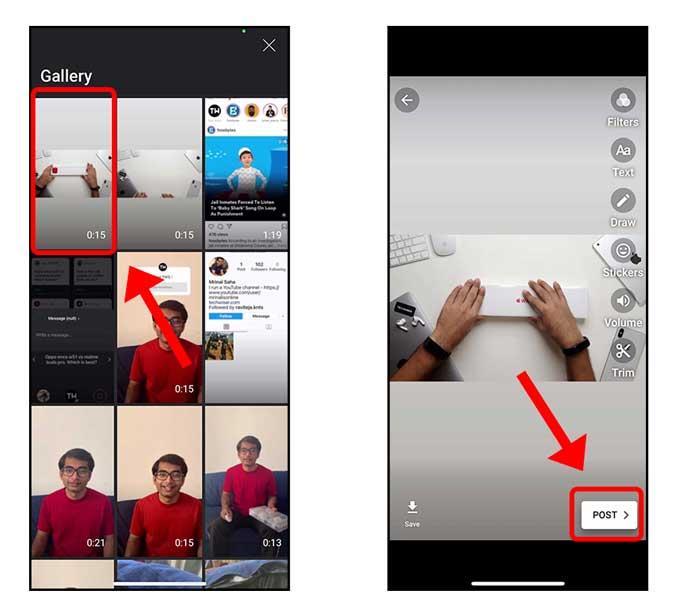
Заключительные слова
Это был быстрый и простой способ добавить отступы к вашим горизонтальным видео, чтобы они выглядели нормально в историях YouTube. Это такая маленькая оплошность, но она действительно расстраивает, когда вы просто хотите загрузить видео, а приложение не позволяет вам уменьшить или отрегулировать размер видео в окне предварительного просмотра. Возможно в будущем? Что вы думаете? Позвольте мне знать в комментариях ниже.
Читайте также: Как легко делиться видео на YouTube с отметкой времени на Android
если кто-то попросил вас прислать свое местоположение или GPS-координаты, а вы не знаете, как это сделать, то это руководство поможет. Пошаговая инструкция.
Вот некоторые из лучших приложений для чтения для детей на Android и iOS, которые сделают смартфон инструментом обучения для ваших детей. Начните рано.
Ищете альтернативы GarageBand для Android, которые позволяют создавать музыку за несколько простых шагов? Вот подробный обзор 7 различных вариантов.
Это пошаговое руководство поможет вам обмениваться файлами между двумя компьютерами с помощью сетевого кабеля. С бонусным видеоуроком.
Надоел скучно выглядящий фильтр в вашем редакторе или родном приложении камеры? Не волнуйтесь, вот лучшие приложения для видеофильтров для iOS и Android.
Как поставить свою подпись в документе Word?
Мы протестировали несколько популярных альтернатив IFTTT и выбрали несколько из них. Ниже вы найдете список лучших альтернатив IFTTT, которые вы можете попробовать.
Ищете легальные способы скачивания музыки? К счастью, есть несколько замечательных сайтов, которые предлагают бесплатную музыку под общим творческим названием.
Вот несколько полезных URL-адресов и сервисов Google, о которых вы не знаете.
попробуйте некоторые из лучших приложений Twitter для Android, и вы найдете их даже для самых привередливых твитеров в мире.
